Kuidas saata häälsõnumeid iPhone'is
See artikkel selgitab kahte lihtsat viisi, kuidas iPhone'is häälsõnumeid saata. Saate luua ja jagada helisõnumeid rakenduste Sõnumid ja Häälmemosed abil. See valik on mugav, kui rääkimine on kiirem ja lihtsam kui tippimine või kui soovite, et adressaat kuuleks teie häält.
Kui teil on palju öelda, võib tekstisõnumite kirjutamine olla aeganõudev. Ja automaatse parandamise korral ei tea kunagi, mida võidakse kogemata sisestada. Aga saates sisse häälsõnumi rakendus Sõnumid, saate adressaadile täpselt öelda, mida soovite.
Avage oma iPhone'is rakendus Sõnumid. Kui teil on adressaadiga vestlus, valige see selle avamiseks. Kui ei, puudutage paremas ülanurgas ikooni Uus sõnum ja sisestage adressaat väljale Saaja.
Puudutage allosas oleva tekstsõnumivälja paremas servas ikooni ja hoidke seda all heli ikooni. Rääkige sõnum ikooni all hoides. Kui olete lõpetanud, vabastage sõrm.
Puudutage valikut mängida nupu ikooni paremal hallil alal, et kuulda oma sõnumit. Kui soovite selle tühistada või uuesti salvestada, puudutage nuppu X sõnumist vasakul.
Puudutage valikut ülesnool paremal asuval hallil alal, et saata oma häälsõnum teel.

Kui teie adressaat saab sõnumi, puudutab ta kuulamiseks nuppu Esita.
Sõnumite kasutamise puudused
Siin on paar puudust rakenduse Sõnumid kasutamisel häälsõnumite jaoks.
- iPhone'i kasutajana ei saa te praegu rakenduse Sõnumid kaudu häälsõnumeid teistele nutitelefonidele (nt Androidile) saata.
- Vaikimisi aeguvad helisõnumid kaks minutit pärast nende kuulamist ja need eemaldatakse automaatselt. Teie adressaat saab puudutada Hoidke oma sõnumist kinni hoidmiseks või aegumise keelamiseks minnes aadressile Seaded > Sõnumid.
Kui teie adressaat ei ole iPhone'i kasutaja või soovite vältida helisõnumi võimalikku aegumist, kaaluge sõnumi jagamist häälmemode abil.
Looge ja saatke häälmemode abil häälsõnum
The Rakendus Voice Memos sobib suurepäraselt helimärkmete, koosoleku ajal esinejate ja muu jäädvustamiseks. Kuna saate rakendusest hõlpsasti häälsalvestist jagada, on see hea alternatiiv iPhone'i rakendusele Sõnumid.
Avage oma iPhone'is Voice Memos ja puudutage (ärge hoidke all) punast nuppu Salvestus nuppu allosas.
Rääkige oma sõnum. Rääkimise ajal näete salvestuse kestust.
Kui olete sõnumi kirjutamise lõpetanud, puudutage punast Peatus nuppu.
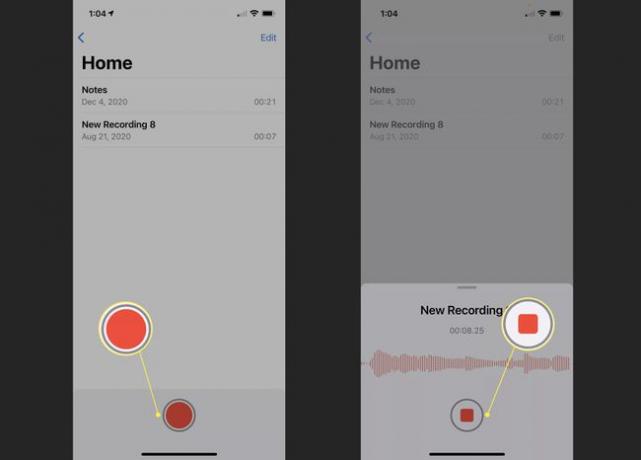
Seejärel hüppab salvestis ekraani ülalolevasse jaotisesse ja loendi ülaossa. Võite puudutada Mängi nuppu, et kuulata.
Jagamiseks puudutage ikooni kolm punkti salvestuse vasakus alanurgas.
Näpunäide
Kui soovite salvestise enne jagamist ümber nimetada, puudutage praegust pealkirja ja tippige uus pealkiri.
Valige Jaga.
Valige oma jagamislehe kahest ülemisest reast jagamisvalik. Olenevalt oma iPhone'i jagamisvalikutest saate helisõnumi saata tekstsõnumi, meili või jagatud salvestusteenusena, näiteks Dropboxiga.
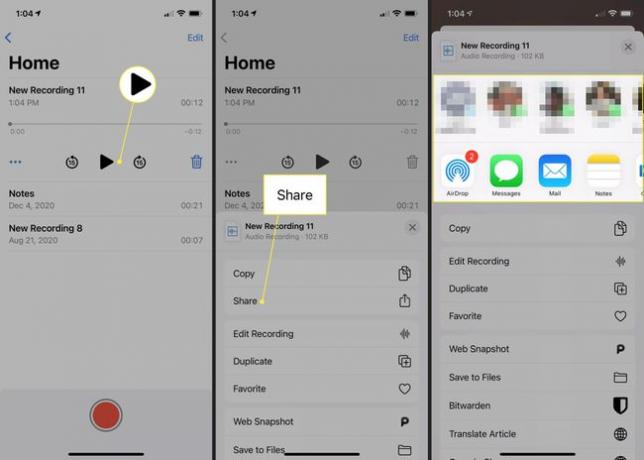
Kui saadate salvestise häälmemode abil, vormindatakse see kui M4A fail. Nii et teie adressaat saab selle avamiseks ja kuulamiseks kasutada mis tahes helipleierit.
Puhka sõrmi, öelge kõik, mida vajate, või laske oma perel kuulda oma iPhone'i häälsõnumite abil oma lapsi tere ütlemas.
